我们在使用Win8.1系统的时候,在使用的过程中可能会遇到很多你想不到的问题,当然在开机的时候也会出现问题。最近就有Win8.1系统用户反映,在对电脑开机时,在屏幕上显示一行字:Resume from Hibernation不知道是怎么回事,?Win8.1系统开机Resume from Hibernation 具体步骤解析。具体详情,跟着小编你一起来看吧。
Win8.1系统开机Resume from Hibernation 具体步骤解析
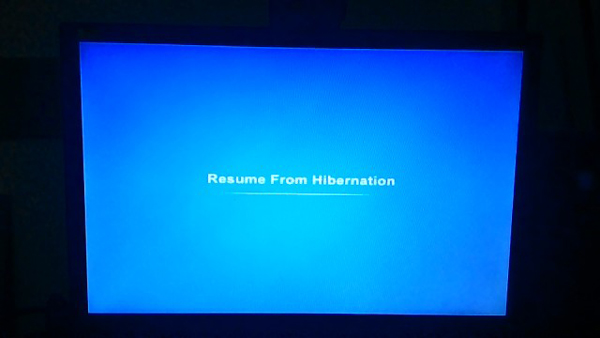
推荐:一键重装系统
原因分析:
自动开机并显示 resume from hibernation”为“从休眠状态恢复”,也就是说上次你并没有关机而是休眠了。而出现这样的情况,多半是用户在关机时使用了笔记本的电源按钮,而电源按钮并非是关机键,而是休眠键。
解决方法:
1、先把“开始菜单的电源按钮”固定设置为“关机”:
WIN+X→控制面板→硬件和声音→电源选项→选中“首选计划”→更改计划设置→更改高级电源设置,在弹出的设置窗口中找到“电源按钮和盖子”→“开始”菜单电源按钮→设置→为“关机”,确定即可 。
2、如不行再关闭快速启动:
控制面板>>系统和安全>>电源选项下的更改电源按钮的功能>>点击更改当前不可用的设置>>关机设置下的启用快速启动前的勾去掉>>保存修改。
3、再不行就关闭休眠
按下WIN+X——>命令提示符(管理员)——>办理入:powercfg -h off 回车 彻底关闭休眠。
在按照上面的方法修复了Win8.1开机时屏幕上显示Resume from Hibernation的问题后,用户也要记得下次关机时不要按主机电源开关关机,最好是从Win8系统内的电源选项关机。
希望对你有所帮助!